Via Friendster, teman ada yang menanyakan gimana menyeleksi foto biar lebih halus . Nah, biar semua kebagian ilmunya, saya bagi sedikit yang saya tahu ttg menyeleksi foto dengan menggunakan Adobe Photoshop 7. Kita sama-sama belajar, jadi saya harap juga masukan utk saya.
Terimakasih.
Untuk menyeleksi, setidaknya ada lebih dari 2 cara. Pada tulisan ini akan dijelaskan hanya 2 cara aja ya..
I. Menggunakan Magnetic Lasso Tool
Mari kita mulai tanpa basa-basi, sebelumnya buka objek foto yg akan diseleksi. Dalam tutorial ini menggunakan gambar ini.
 1. Pilih Magnetic Lasso Tool pada toolbox Photoshop
1. Pilih Magnetic Lasso Tool pada toolbox Photoshop
2. Setting ukuran feather 5 px, width 5 px, edge contrast 100% ,frequency 17
ukuran setting ini sesuai dengan kebutuhan.
 3. Pilih objek yg akan di seleksi dengan mengikuti alur tepi objek tersebut.
3. Pilih objek yg akan di seleksi dengan mengikuti alur tepi objek tersebut.
4. Setelah titik awal dan titik akhir penyeleksian bertemu, klik dua kali untuk menyeleksi objek tersebut.
5. Pindahkan objek tersebut sesuai dengan keinginan dengan mengunakan Move tool di toolbox.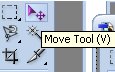
6. Selesai
Sedikit tambahan :
feather : softens edges of the selection
anti-aliases : smooths edge transition
width : set distance from edge to consider for path
edge contast : set contrast from edge to consider for path
frequency : set frequency at which points are addes to the path
pen pressure : use tablet pressure to change pen width
Tipsnya :
Dalam menyeleksi objek dengan menggunakan magnetic lasso tool, kita dapat menyesuaikannya dengan yang diinginkan. Dengan cara merubah feather , anti-aliases dan lainya.
Terimakasih.
Untuk menyeleksi, setidaknya ada lebih dari 2 cara. Pada tulisan ini akan dijelaskan hanya 2 cara aja ya..
I. Menggunakan Magnetic Lasso Tool
Mari kita mulai tanpa basa-basi, sebelumnya buka objek foto yg akan diseleksi. Dalam tutorial ini menggunakan gambar ini.
 1. Pilih Magnetic Lasso Tool pada toolbox Photoshop
1. Pilih Magnetic Lasso Tool pada toolbox Photoshop2. Setting ukuran feather 5 px, width 5 px, edge contrast 100% ,frequency 17
ukuran setting ini sesuai dengan kebutuhan.

 3. Pilih objek yg akan di seleksi dengan mengikuti alur tepi objek tersebut.
3. Pilih objek yg akan di seleksi dengan mengikuti alur tepi objek tersebut.4. Setelah titik awal dan titik akhir penyeleksian bertemu, klik dua kali untuk menyeleksi objek tersebut.
5. Pindahkan objek tersebut sesuai dengan keinginan dengan mengunakan Move tool di toolbox.
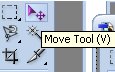
6. Selesai
Sedikit tambahan :
feather : softens edges of the selection
anti-aliases : smooths edge transition
width : set distance from edge to consider for path
edge contast : set contrast from edge to consider for path
frequency : set frequency at which points are addes to the path
pen pressure : use tablet pressure to change pen width
Tipsnya :
Dalam menyeleksi objek dengan menggunakan magnetic lasso tool, kita dapat menyesuaikannya dengan yang diinginkan. Dengan cara merubah feather , anti-aliases dan lainya.
